Как изменить размер ячеек в Excel (Эксель)
Основная часть работы в Microsoft Excel - это работа с таблицами и данными в таблицах. Но может возникнуть необходимость уменьшения ячеек таблицы для оптимизации размещения данных. Это можно сделать с помощью нескольких способов.
Первый способ - перемещение границ
В основном рабочем окне, слева расположены числа, которые определяют координаты ячеек. После наведения курсора на границу координатных чисел, он изменится на двойную стрелку вверх-вниз, после нажатия мышкой ведем в нужное направление (если нужно расширить, то тянем вниз, а если сделать более узким - вверх).
После того как эта процедура была сделана можно увидеть результат.
Таким же образом происходит и редактирование ширины ячеек, только там координаты указаны не в цифрах, а в буквенном виде.
После редактирования ширины нужно отпустить клавишу мыши и можно увидеть результат:
Также может понадобиться отредактировать несколько данных одновременно. Это делается очень просто. Достаточно отметить первую ячейку, нажать на клавиатуре "Shift" и держа клавишу мышкой нажать на последней координате. Это подходит если ячейки смежные и идут друг за другом.
Если надо отредактировать ячейки, которые не находятся рядом друг с другом, зажав на клавиатуре "Ctrl" выбираем нужные.
Далее нужным ячейкам задаем необходимый размер. На координатах отмечаем необходимые границы и стрелкой вверх-вниз мышкой передвигаем границу, выставляя тот размер, который нужен пользователю.
Результатом этого действия будет успешное изменение размера строки или столбца, тех которые ранее были отмечены.
Второй способ - редактирование с помощью использования заданного числового выражения
Чтобы можно было поменять высоту нужного пользователю элемента - выделяем его, в разделе "Главная" нажимаем на кнопку "Формат" и можно будет увидеть список в котором выбираем "Высота строки".
После этого действия появится новое окно где можно задать высоту строки и подтвердить действие.
Результатом этого будет изменение размера выбранной ранее ячейки в том размере который был указан как высота строки.
Аналогично можно изменить и ширину столбца, выбрав в списке соответствующий пункт.
Также появится новое окно в котором нужно задать параметр ширины в числовом значении.
И после этого как результат - измененная ширина столбца.
Как альтернативный способ изменения размеров ячеек в документе можно использовать контекстное меню. Нужно выделить необходимую ячейку или несколько ячеек и после нажатия правой кнопки мыши в списке выбрать соответствующие пункты в зависимости от того что нужно изменить. На скриншоте показано изменение ширины столбца. После этого ввести числовое значение ширины по аналогии с способом выше.
Третий способ - изменение размера в автоматическом режиме
Для начала нужно перейти в раздел "Главная". Потом нажать на кнопку "Формат" и в списке выбрать пункт который отвечает за автоматический подбор высоты (ширины) строки.
Результатом этого будет автоматическое редактирование строки в зависимости от количества текста в ней.

Так было показано несколько способов изменения ячеек в программе Microsoft Excel. Каждый может выбрать для себя наиболее оптимальный вариант.
Первый способ - перемещение границ
В основном рабочем окне, слева расположены числа, которые определяют координаты ячеек. После наведения курсора на границу координатных чисел, он изменится на двойную стрелку вверх-вниз, после нажатия мышкой ведем в нужное направление (если нужно расширить, то тянем вниз, а если сделать более узким - вверх).
После того как эта процедура была сделана можно увидеть результат.
Таким же образом происходит и редактирование ширины ячеек, только там координаты указаны не в цифрах, а в буквенном виде.
После редактирования ширины нужно отпустить клавишу мыши и можно увидеть результат:
Также может понадобиться отредактировать несколько данных одновременно. Это делается очень просто. Достаточно отметить первую ячейку, нажать на клавиатуре "Shift" и держа клавишу мышкой нажать на последней координате. Это подходит если ячейки смежные и идут друг за другом.
Если надо отредактировать ячейки, которые не находятся рядом друг с другом, зажав на клавиатуре "Ctrl" выбираем нужные.
Далее нужным ячейкам задаем необходимый размер. На координатах отмечаем необходимые границы и стрелкой вверх-вниз мышкой передвигаем границу, выставляя тот размер, который нужен пользователю.
Результатом этого действия будет успешное изменение размера строки или столбца, тех которые ранее были отмечены.
Второй способ - редактирование с помощью использования заданного числового выражения
Чтобы можно было поменять высоту нужного пользователю элемента - выделяем его, в разделе "Главная" нажимаем на кнопку "Формат" и можно будет увидеть список в котором выбираем "Высота строки".
После этого действия появится новое окно где можно задать высоту строки и подтвердить действие.
Результатом этого будет изменение размера выбранной ранее ячейки в том размере который был указан как высота строки.
Аналогично можно изменить и ширину столбца, выбрав в списке соответствующий пункт.
Также появится новое окно в котором нужно задать параметр ширины в числовом значении.
И после этого как результат - измененная ширина столбца.
Как альтернативный способ изменения размеров ячеек в документе можно использовать контекстное меню. Нужно выделить необходимую ячейку или несколько ячеек и после нажатия правой кнопки мыши в списке выбрать соответствующие пункты в зависимости от того что нужно изменить. На скриншоте показано изменение ширины столбца. После этого ввести числовое значение ширины по аналогии с способом выше.
Третий способ - изменение размера в автоматическом режиме
Для начала нужно перейти в раздел "Главная". Потом нажать на кнопку "Формат" и в списке выбрать пункт который отвечает за автоматический подбор высоты (ширины) строки.
Результатом этого будет автоматическое редактирование строки в зависимости от количества текста в ней.

Так было показано несколько способов изменения ячеек в программе Microsoft Excel. Каждый может выбрать для себя наиболее оптимальный вариант.
Рейтинг:
(голосов:1)
Предыдущая статья: Как изменить размер шрифта в Word (Ворд)
Следующая статья: Коэффициент детерминации в Excel (Эксель)
Следующая статья: Коэффициент детерминации в Excel (Эксель)
Не пропустите похожие инструкции:
Комментариев пока еще нет. Вы можете стать первым!
Популярное
Авторизация






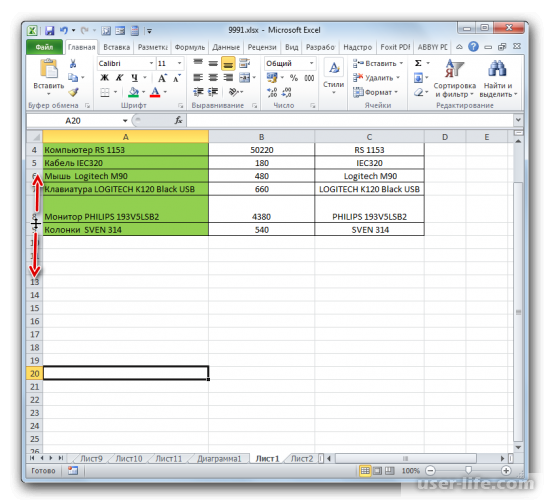
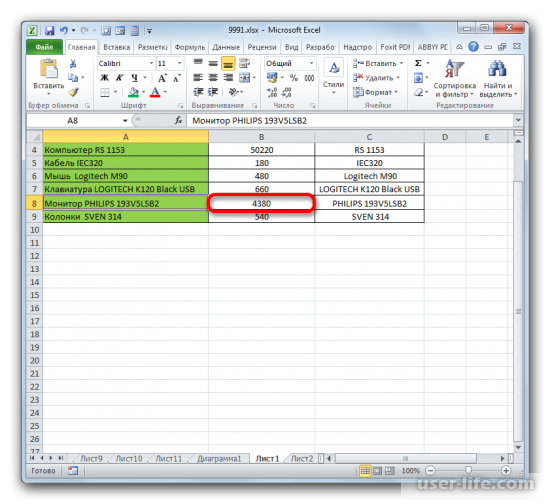
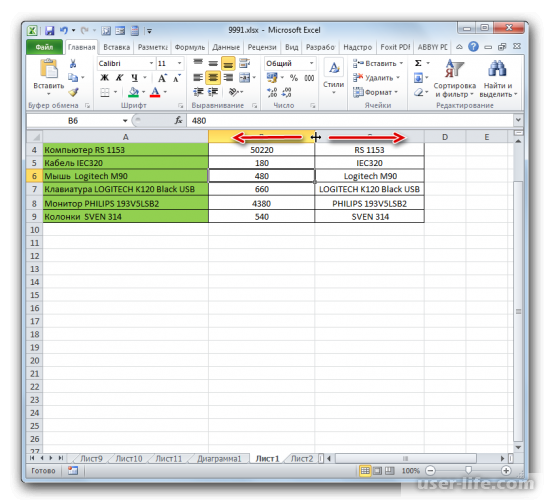
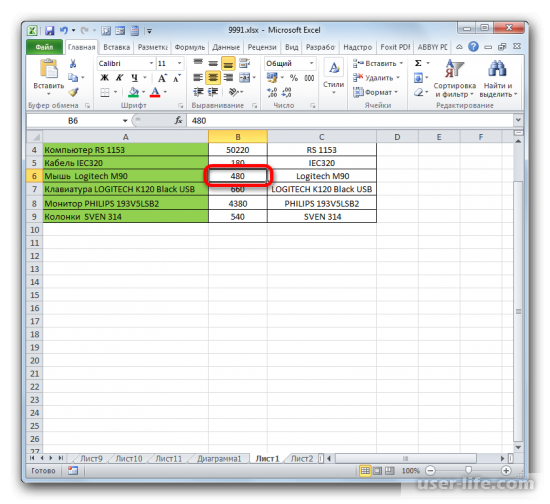
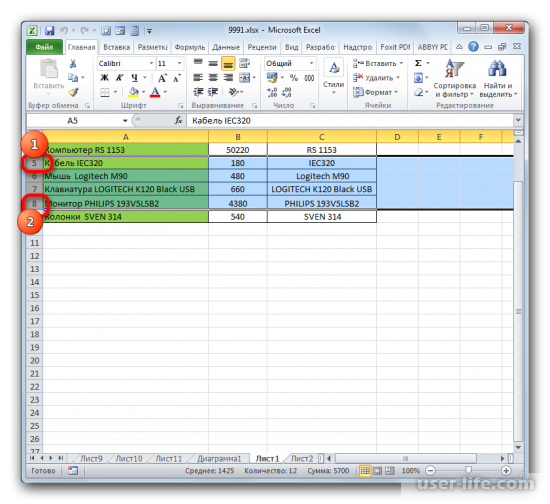
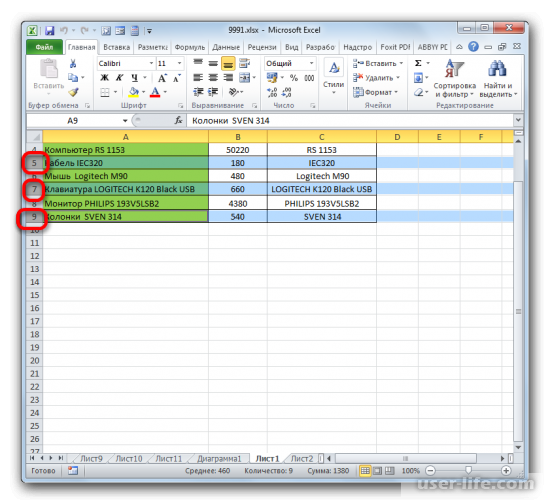
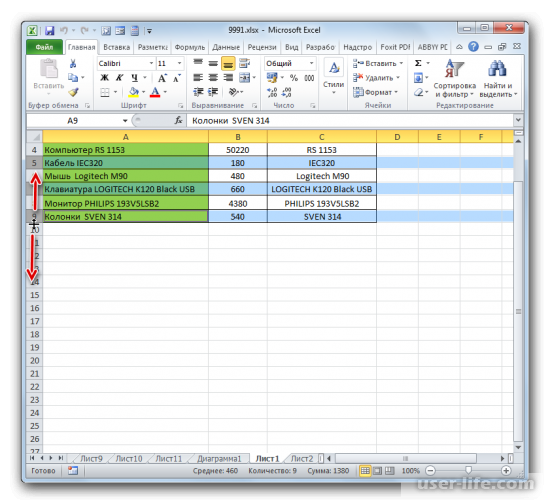
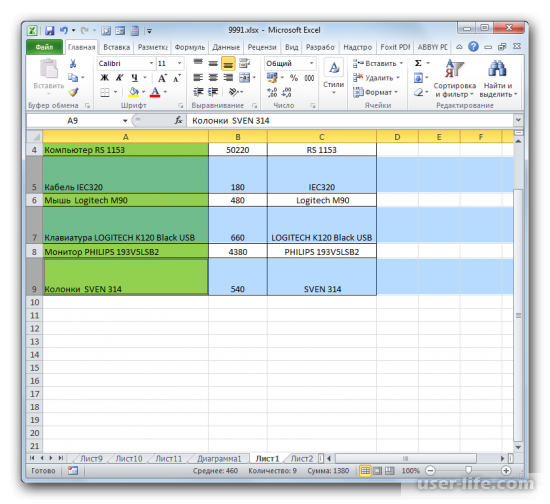
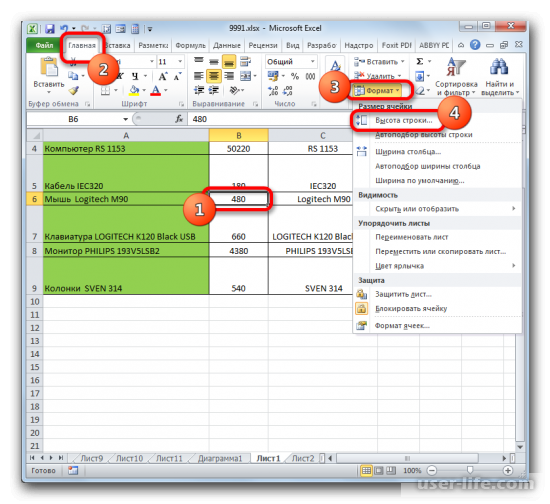
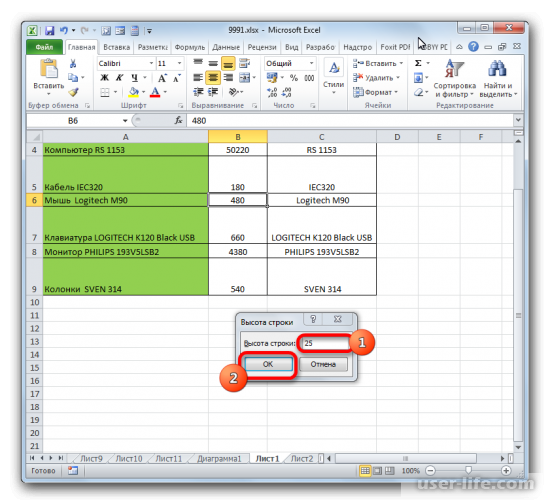
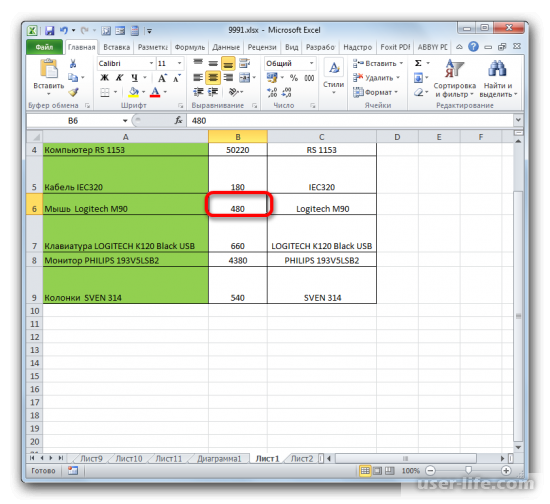
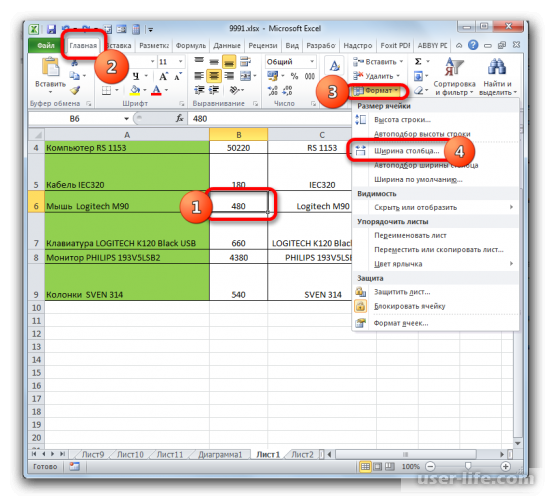

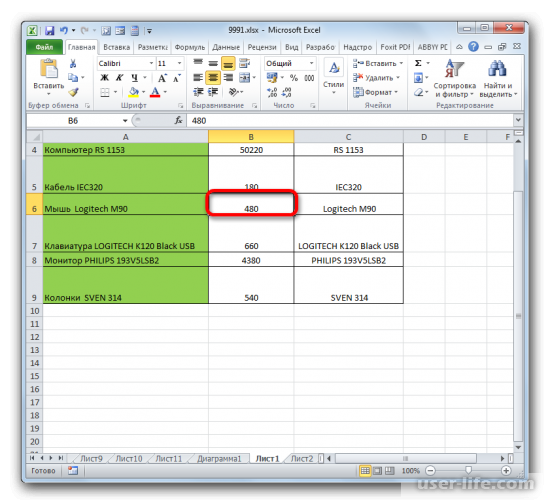
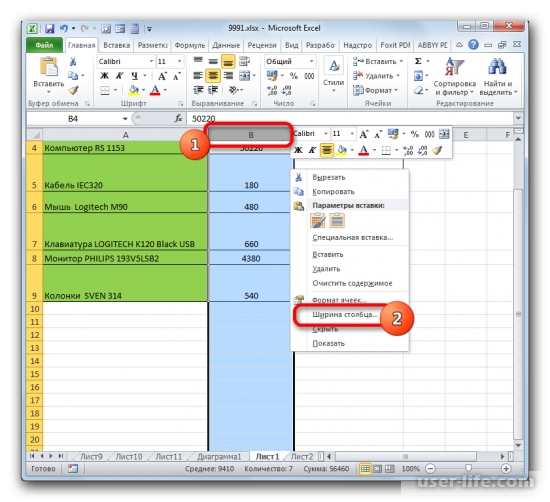
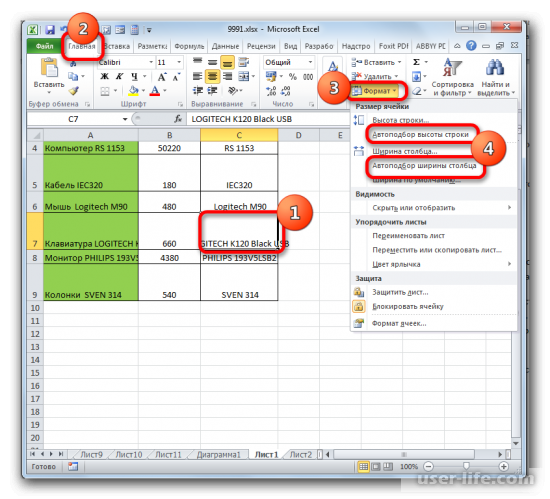




























Добавить комментарий!